Spotify에 음악을 다운로드하는 방법. Spotify에 노래 다운로드
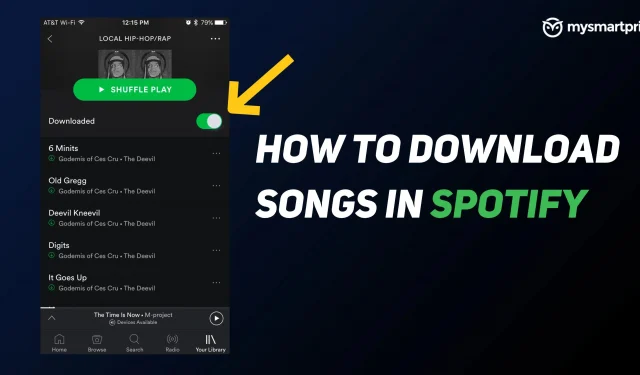
Spotify는 현재 좋아하는 노래를 듣기 위한 가장 인기 있는 애플리케이션입니다. 노래 외에도 아티스트는 자신의 팟캐스트와 에피소드를 앱에 업로드할 수 있습니다. 인터넷을 통해 어디서나 좋아하는 노래를 스마트폰이나 노트북으로 스트리밍할 수 있습니다. 그러나 인터넷이 약하거나 해당 지역에 존재하지 않는 경우 재생 경험이 손상될 수 있습니다. Spotify를 사용하면 사용자가 자신의 노래를 앱에 업로드할 수 있으므로 걱정하지 마세요. 그러려면 프리미엄 계정이 필요합니다. 그렇지 않으면 팟캐스트를 장치에 다운로드할 수 있습니다. 휴대폰이나 컴퓨터에서 Spotify에 노래를 업로드하는 방법을 살펴보겠습니다.
Spotify에서 음악을 다운로드하기 위한 요구 사항/제한 사항
위에서 언급한 대로 휴대폰이나 컴퓨터에 노래를 다운로드하려면 Spotify 프리미엄 회원이어야 합니다. 무료 사용자는 자신의 장치에 팟캐스트를 다운로드할 수 있습니다. Spotify의 프리미엄 회원이 되면 모든 앨범 또는 재생 목록에서 모든 노래를 다운로드할 수 있습니다.
아래 단계에 따라 노래를 다운로드한 후에는 적어도 30일에 한 번씩 앱의 네트워크에 연결해야 합니다. 그렇지 않으면 다운로드 목록에서 노래가 손실됩니다.
최대 5개의 장치에 최대 10,000곡의 노래를 다운로드할 수 있습니다. 6번째 장치에서 무언가를 다운로드하면 5개 장치 모두에서 다운로드한 항목이 모두 손실됩니다.
Spotify에서 iPhone 또는 Android 전화로 음악을 다운로드하는 방법
다음 단계에 따라 Spotify 앱에서 iPhone 또는 Android 휴대폰으로 노래를 다운로드할 수 있습니다.
- Spotify 앱을 실행하고 프리미엄 Spotify 계정에 로그인합니다.
- 화면 오른쪽 하단에 있는 “내 라이브러리” 옵션을 클릭합니다. 많은 재생 목록 또는 앨범이 표시됩니다. 내 라이브러리 탭에서 다운로드하려는 재생 목록을 클릭하십시오.
- 재생 목록이 열리면 활성화되면 전체 재생 목록을 휴대폰으로 다운로드하는 다운로드 스위치가 표시됩니다.
- 노래가 다운로드되면 노래 제목 아래에 녹색 다운로드 로고가 나타납니다.
- 다운로드한 재생 목록에 액세스하려면 내 라이브러리 버튼을 클릭한 다음 음악 섹션으로 이동하여 재생 목록이나 앨범을 선택해야 합니다.
Spotify에서 컴퓨터로 음악을 다운로드하는 방법
Spotify에서 컴퓨터로 노래를 다운로드할 수도 있습니다. 방법은 다음과 같습니다.
- Spotify 프리미엄 계정에 로그인하거나 프리미엄 멤버십에 가입하세요.
- 다운로드할 재생 목록을 선택합니다.
- 오른쪽에 있는 “다운로드” 버튼을 클릭하면 녹색으로 바뀌며 재생 목록 다운로드가 시작되었음을 나타냅니다.
- 노래 옆에 있는 녹색 로고는 노래가 로드되었음을 의미합니다.
Spotify의 다운로드에서 노래를 제거하는 방법은 무엇입니까?
같은 음악을 반복해서 듣고 싶지 않고 다운로드 목록에서 제거하려면 다음 단계에 따라 제거할 수 있습니다.
- Spotify를 실행하고 라이브러리 탭을 엽니다.
- 다운로드한 목록에서 제거할 재생 목록을 선택합니다. 다운로드한 노래는 녹색 아이콘으로 표시됩니다.
- 전체 재생 목록을 삭제하려면 다운로드된 라디오 버튼을 클릭하고 확인 메시지를 클릭하면 전체 재생 목록이 삭제됩니다. 온라인에서 계속 플레이할 수 있습니다.
- 선택한 노래를 제거하려면 그 아래에 있는 녹색 화살표를 클릭하면 다운로드한 재생 목록에서 해당 노래가 제거됩니다.



답글 남기기